Windows 11 en React: Todo lo que necesitas saber
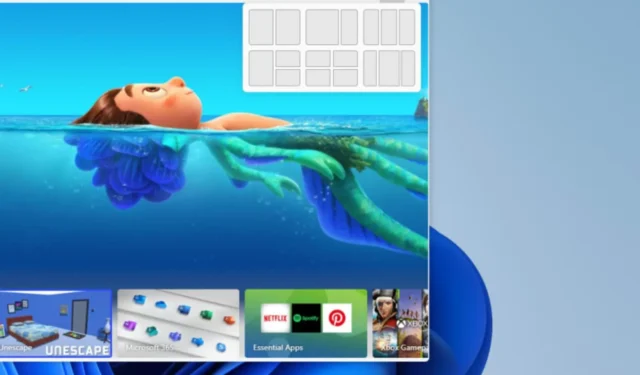
¿Puedo instalar React en Windows 11?
Sí, puede instalar React en Windows 11. React es una biblioteca de JavaScript que se puede usar con cualquier sistema operativo que admita JavaScript.
Sin embargo, la instalación de React en Windows 11 requiere que descargue e instale algún software adicional, Node.js y Node Package Manager (npm) , de GitHub, que son necesarios para que React funcione correctamente en su PC con Windows 11.
Node.js es un entorno de tiempo de ejecución de JavaScript que le permite ejecutar código JavaScript fuera de un navegador web, mientras que npm es un administrador de paquetes para Node.js que permite a los usuarios instalar y administrar fácilmente paquetes como React.
¿Cómo instalar React.js en Windows 11?
1. Instala Node.js desde su sitio web oficial
- Abra su navegador y visite el sitio web oficial de Node.js.
- Seleccione Windows Installer para descargar el instalador de 64 bits automáticamente o descargue manualmente el instalador de 32 bits.
- Una vez que se complete la descarga, haga doble clic en el archivo para ejecutar el instalador.
- Siga las instrucciones en la pantalla para completar la instalación.
- Ahora, presione las teclas Windows + X para abrir el menú de Configuración rápida . Seleccione Terminal (Administrador) de la lista.
- Ejecute el siguiente comando en el campo de texto y presione Enter:
npx create-react-app my-react-app - Esto creará una nueva aplicación React en una carpeta llamada: my-app
- A continuación, navegue a la aplicación React e ingrese el cd my-app para cambiar su directorio actual a la última carpeta de la aplicación React.
- Ahora, ejecute el siguiente comando para iniciar la aplicación React:
npm start - Esto iniciará la aplicación en su navegador predeterminado .
2. Instale React.js usando la etiqueta de script en HTML
- Siga los pasos mencionados en el método 1 para instalar Node.js en su computadora con Windows 11.
- Abra una aplicación de edición de texto como Notepad o Visual Studio Code y cree un nuevo archivo HTML.
- Guarde el archivo con un . extensión html, (my-react-app.html).
- Agregue las siguientes etiquetas de script a la sección de encabezado de su archivo HTML:
<script src="https://unpkg.com/react/umd/react.development.js"></script><script src="https://unpkg.com/react-dom/umd/react-dom.development.js"></script> - Agregue una etiqueta de secuencia de comandos después de las dos etiquetas de secuencia de comandos anteriores en su archivo HTML.
- Defina su componente React usando JavaScript.
- En la sección del cuerpo de su archivo HTML, agregue un elemento div con la identificación «raíz»:
<body> <div id="root"></div> </body> - Ahora, guarde el archivo HTML y ábralo en su navegador predeterminado.
Siguiendo las instrucciones correctamente utilizando la etiqueta de script en HTML , debería ver Hello, React! que se muestra en la página. Y eso es todo sobre cómo instalar React.js en una PC con Windows 11.
¿Puedo recrear Windows 11 en React?
Sí, es técnicamente posible recrear la apariencia visual y algunas funcionalidades de Windows 11 en React.
Sin embargo, para lograrlo, deberá desglosar los diversos componentes y elementos visuales del sistema operativo y compilarlos utilizando componentes React.
Esto implicaría diseñar e implementar el sistema de administración de Windows 11 , la barra de tareas, el menú de inicio, la bandeja del sistema y otros elementos de la interfaz de usuario.
Si tiene alguna pregunta o sugerencia, no dude en utilizar la sección de comentarios a continuación.



Deja una respuesta